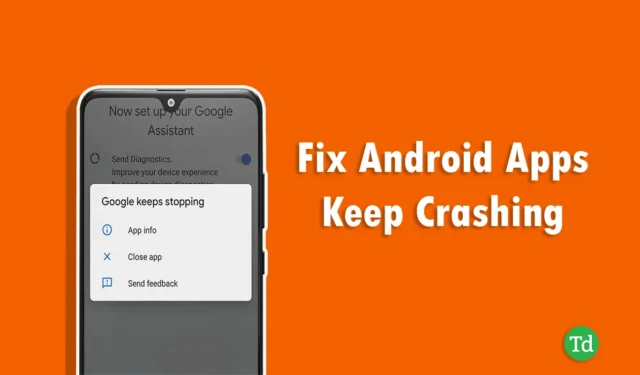
Applikasjoner er en avgjørende komponent i enhver smarttelefon; uten dem er funksjonaliteten sterkt begrenset. Mange brukere opplever imidlertid problemer med app-krasj – dette er et utbredt problem som ofte kan løses med noen få enkle trinn. Hvis du opplever appkrasj på Android-enheten din, har vi samlet de mest effektive løsningene.
Det er mange årsaker til at applikasjoner kan krasje, inkludert enhetskompatibilitetsproblemer, utilstrekkelig minne, appversjonsfeil, overflod av installerte applikasjoner eller nettverksinkonsekvenser. Enhver av disse faktorene kan bidra til problemet.
Ikke vær skremt; vi har undersøkt dette problemet grundig og identifisert de mest effektive metodene for å løse appkrasj på Android. La oss fordype oss i disse praktiske løsningene for apper som stadig krasjer på Android-enheter.
1. Start Android-enheten på nytt
Når en app konsekvent krasjer, er det første trinnet å ta å starte enheten på nytt. Feil kan noen ganger forhindre at apper lastes inn riktig, så en omstart av enheten kan bidra til å løse disse problemene og starte på nytt.
2. Tving stopp appen
Tvinge å stoppe appen er en annen effektiv metode, siden den lukker applikasjonen fullstendig og fjerner midlertidige feil som kan forårsake krasj. Følg disse trinnene:
- Trykk lenge på den plagsomme appen og trykk på App Info .

- Trykk på Force Stop -knappen, og klikk deretter OK .

3. Tøm appdata og hurtigbuffer
Å tømme appdata og cache er en av de beste måtene å bekjempe problemer med appkrasj på Android. Bufferen inneholder ofte brukte data for å forbedre ytelsen, men noen ganger kan den inneholde ødelagte filer som utløser krasj.
- Få tilgang til appinfo ved å trykke lenge på appen.
- Trykk på Slett data .

- Velg Fjern alle data og bekreft ved å trykke på OK .

4. Sjekk Internett-tilkoblingen
En svak eller ustabil internettforbindelse kan føre til appkrasj, spesielt for applikasjoner som er sterkt avhengige av tilkobling. Test internetthastigheten din med Speedtest -nettstedet. Hvis tilkoblingen din henger, bør du vurdere følgende tips:
- Wi-Fi-feilsøking: Hvis Wi-Fi er ustabilt, prøv å koble til på nytt eller starte ruteren på nytt for en mer pålitelig tilkobling.
- Sjekk mobildata: Hvis du har overskredet grensen din, bør du vurdere å lade opp mobildataplanen din.
- Flymodus: Slå flymodus av og på for å tilbakestille mobilforbindelser hvis du har problemer.
- Tilbakestill nettverksinnstillinger: Standard nettverksinnstillingene dine ved å navigere til telefoninnstillinger, velge tilkobling og deling og deretter tilbakestille Wi-Fi-mobilnettverk.
5. Frigjør lagringsplass
Sjekk om Android-enheten din har nok lagringsplass. En full lagringsplass kan føre til appkrasj på grunn av utilstrekkelig plass til midlertidige filer. Følg disse trinnene for å frigjøre lagringsplass:
- Gå til Innstillinger og velg Om telefon .

- Klikk på Lagring og velg Frigjør .

- Etter analysen, trykk på Rydd opp -knappen som vises.

Hvis lagring fortsatt er et problem etter rengjøring, bør du vurdere å manuelt avinstallere ubrukte apper, tømme cacher og slette gamle filer og medier.
6. Oppdater appen
Appen din kan krasje på grunn av å kjøre en utdatert versjon, så sørg for at den er oppdatert.
- Åpne Google Play Store og søk etter den problematiske appen.
- Sjekk om en Oppdater- knapp er synlig; hvis det er det, klikk på det.

7. Installer appen på nytt
Hvis appen er oppdatert, bør du vurdere å installere den på nytt. Ødelagte appfiler på grunn av feil eller feil kan forårsake krasjproblemer. Å avinstallere og deretter installere appen på nytt kan løse disse problemene.
- Navigerer til den problematiske appen i Google Play-butikken.
- Klikk på Avinstaller -knappen, vent et øyeblikk, og klikk deretter på Installer .

8. Tørk cachepartisjon
Å tørke cache-partisjonen er en svært effektiv metode for å løse problemer med appkrasj. Hvis ingen av de tidligere løsningene fungerer, bør du vurdere denne metoden for å fjerne søppel, ødelagte og uønskede filer fra Android-enheten din.
- Slå av Android-enheten din, og trykk og hold inne av/på- og volum ned-knappene i noen sekunder. For eldre Samsung-modeller, hold Power + Home + Volum ned.
- Bruk Volum ned-knappen for å gå til alternativet for slett cache-partisjon , og trykk på av/på-knappen for å bekrefte.

Når du er ferdig, start telefonen på nytt og sjekk om appen kjører problemfritt.
9. Oppdater Android-telefon
Bruk av en utdatert Android-versjon kan også føre til appkrasj. Oppdater Android-enheten din til den nyeste versjonen for forbedret ytelse.
- Gå til telefoninnstillinger og trykk på Om telefonen .

- Velg Android-versjon .

- Hvis en oppdatering er tilgjengelig, klikker du på Oppdater-knappen og starter enheten på nytt etter oppdateringen.
10. Tilbakestill Android-enheten din
Hvis ingen av de tidligere løsningene løste problemet, kan det være siste utvei å tilbakestille telefonen. Dette vil slette alle personlige data, meldinger og filer, så sørg for at du sikkerhetskopierer dataene dine på forhånd.
- Naviger til Om telefonen .
- Velg alternativet Factory Reset .

- Bekreft ved å trykke på Slett alle data og velg deretter Slett alle data .

Konklusjon
Alle disse metodene er effektive for å løse problemer med appkrasj. Vi oppfordrer deg til å prøve disse trinnene, og hvis du får problemer, gi oss gjerne beskjed i kommentarfeltet; vi er her for å hjelpe!
Hvis denne artikkelen har hjulpet deg med å løse problemet, bør du vurdere å dele det med andre som har lignende problemer. Din bistand kan gjøre en forskjell for dem og hjelpe oss også.




Legg att eit svar